ios16的IOS16触觉键盘介绍这个问题有点难解决,但仍玩游戏小编告诉大家不要担心,其实想要解决这个问题无非就是这几个步骤,非常之简单,按照小编的步骤来,马上就能解决。
多年来,Android 的键盘在您触摸某个键或在键盘上滑动时都会提供触觉反馈。iPhone 用户被迫使用第三方键盘在 iOS 上模拟相同的体验,因为苹果的本地键盘缺乏触觉反馈。用户在打字时获得反馈的唯一方法是通过按键时可以听到的键盘点击。
然而,在 iOS 16 中,iPhone 现在将能够提供触觉键盘,以便在用户在键盘上打字时给予反馈。iOS 16 上的 Haptic 键盘使用 iPhone 上相同的 Taptic Engine,它为不同手势提供其他形式的振动。每次点击按键时,您都可以使用触觉反馈和声音来获得振动和键盘点击声音。
触觉键盘开启方法:
iPhone 键盘上的触觉反馈可通过 iOS 16 上的新键盘反馈部分获得。在使用它之前,您需要将 iPhone 更新到 iOS 16,该版本可在 iPhone 8 及更高型号上下载。安装最新的 iOS 更新后,您可以通过打开 iOS 上的“设置”应用在 iPhone 键盘上启用触觉反馈。
在设置中,选择声音和触觉。
在下一个屏幕上,点击键盘反馈。
在这里,打开Haptic 开关,直到它变成绿色。
如果您在键盘上键入时需要音频反馈,您可以启用声音切换。如果没有,您可以禁用此切换以仅从键盘获取触觉反馈。
现在将在您的 iPhone 上启用触觉反馈。现在,每当您与键盘进行交互时,您都会在点击某个键或在其上做出滑动手势时体验到振动。
IOS16触觉键盘介绍教程的步骤就这么多啦,这也是仍玩游戏小编一步一步实践出来的解决步骤,如果有不理解或者操作步骤不同的,可以留言,仍玩游戏小编看到后会帮助各位解决疑问。
上一个: 《千古江湖梦》追寻图集事件选项奖励介绍
下一个: 不良人3情枯待润轶事任务怎么做

浏览量:02023-07-11

浏览量:02023-02-24
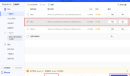
浏览量:02023-02-23
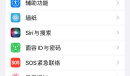
浏览量:02023-02-04
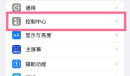
浏览量:02023-02-03
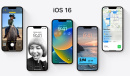
浏览量:02023-01-28